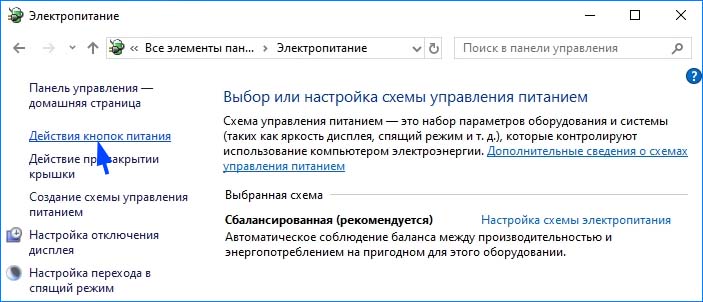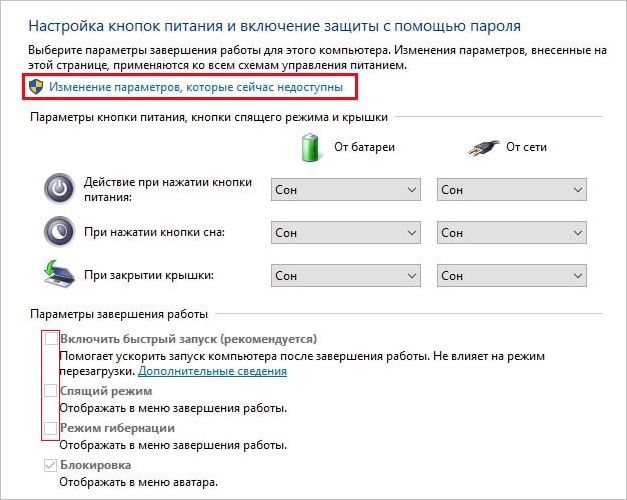- Что делать, если Windows 10 не перезагружается
- Что я могу сделать, если Windows 10 не перезагрузится?
- Решение 1. Запустите средство устранения неполадок питания
- Решение 2 – Попробуйте с чистой загрузкой и SFC/DISM
- Решение 3 – Загрузка в безопасном режиме
- Решение 4 – Отключить Intel Management Engine
- Решение 5. Удалите сторонний антивирус и выполните сканирование на наличие щенков.
- Решение 6. Откат обновления Windows или сброс настроек компьютера до заводских настроек
- Решение 7 – Выполните чистую переустановку
- Почему Windows 10 не перезагружается: решение проблемы
- Почему не выполняется перезагрузка в Windows 10?
- Очистка CMOS
- Изменение схемы электропитания
- ПК с Windows 10/8/7 не выключится и не перезагрузится
- ПК с Windows не выключается и не перезагружается
- Винда не выключится
Что делать, если Windows 10 не перезагружается
Помимо стандартных параметров питания, у нас всегда были варианты выключения и перезапуска на компьютерах с Windows. И Microsoft вроде как удалось это сломать для некоторых пользователей, которые обновили Windows 10 до Windows 7 или Windows 8.
Кроме того, другие уязвимые пользователи сталкиваются с той же проблемой после серьезного обновления. Оба не смогли перезагрузить свой компьютер, так как компьютер выключается вместо перезагрузки.
Мы постарались пролить свет на эту довольно специфическую проблему и предложили вам несколько подходящих решений.
Что я могу сделать, если Windows 10 не перезагрузится?
- Запустите средство устранения неполадок Power .
- Попробуйте использовать чистую загрузку и SFC/DISM
- Загрузитесь в безопасном режиме .
- Отключить Intel Management Engine
- Удалите сторонний антивирус и сканируйте PUP .
- Откатите обновление Windows или восстановите заводские настройки компьютера .
- Выполните чистую переустановку
Решение 1. Запустите средство устранения неполадок питания
Давайте начнем, полагаясь на встроенный инструмент устранения неполадок для решения проблемы. В большинстве отчетов указывается, что проблема возникла после обновления, что не является чем-то необычным для Windows 10.
Каждое серьезное обновление похоже на новую установку в отношении драйверов, и вмешательство в них приводит к огромным проблемам.
В любом случае, давайте устраним неполадку, и если она не удастся, мы можем смело переходить к следующему шагу. Вот как запустить его за несколько простых шагов:
- Откройте Настройки .
- Выберите Обновление и безопасность .
- Выберите Устранение неполадок на левой панели.
- Разверните Устранение неполадок с питанием и нажмите кнопку Запустить средство устранения неполадок .
- ЧИТАЙТЕ ТАКЖЕ: ИСПРАВЛЕНИЕ: отсутствуют схемы питания для Windows 10
Решение 2 – Попробуйте с чистой загрузкой и SFC/DISM
Если вы выполнили обновление до Windows 10 с помощью установки Windows 7, некоторые сторонние приложения нередко отказывают вам в дальнейшем. С другой стороны, этот переход нередко приводит к повреждению системных файлов.
Чтобы воспользоваться первой возможностью, нам нужно, чтобы вы запустили ваш компьютер в режиме чистой загрузки (без каких-либо сторонних приложений, запускающихся в системе).
Вот что вам нужно сделать:
- В строке поиска Windows введите msconfig и откройте Конфигурация системы .
- На вкладке «Службы» установите флажок « Скрыть все службы Microsoft ».
- Нажмите « Отключить все », чтобы отключить все активные сторонние службы.
- Перезагрузите компьютер с физическим.
И чтобы решить проблему возможного повреждения системы, нам нужно, чтобы вы запустили две встроенные утилиты из командной строки с повышенными правами. Вот как запустить SFC и DISM в Windows 10:
- В строке поиска Windows введите cmd. Щелкните правой кнопкой мыши по командной строке и запустите ее с правами администратора.
- В командной строке введите sfc/scannow и нажмите Enter.
- После этого введите следующую команду и нажмите Enter после каждого:
- DISM/онлайн/Cleanup-Image/ScanHealth
- DISM/Online/Cleanup-Image/RestoreHealth
- DISM/онлайн/Cleanup-Image/ScanHealth
- Перезагрузите компьютер, когда все закончится (это может занять некоторое время) с помощью физической кнопки.
- ЧИТАЙТЕ ТАКЖЕ: исправлено: Windows 10 перезагружается случайным образом
Решение 3 – Загрузка в безопасном режиме
Если чистая загрузка и утилиты не помогли вам, давайте удостоверимся, что некоторые из второстепенных вторичных устройств не вызывают проблему. В некоторых отчетах говорится, что проблема связана с Intel Management Engine (распространенным на многих ноутбуках).
В безопасном режиме Windows 10 не должна загружать этот драйвер. Если вы можете перезапустить свое устройство из безопасного режима, мы рекомендуем проверить следующий шаг, который объясняет, как отключить эту услугу.
Вот как загрузиться в безопасном режиме на Windows 10:
- Нажмите клавишу Windows + I, чтобы открыть Настройки .
- Выберите Обновление и безопасность .
- Выберите Восстановление на левой панели.
- В разделе Расширенный запуск нажмите Перезагрузить сейчас .
- Выберите Troubleshoot .
- Выберите Дополнительные параметры , а затем Параметры запуска .
- Нажмите Restart .
- Выберите в списке Безопасный режим или Безопасный режим с поддержкой сети .
- Попробуйте перезагрузить компьютер из безопасного режима.
- СВЯЗАННЫЕ: компьютер продолжает перезагружаться до загрузки Windows 10
Решение 4 – Отключить Intel Management Engine
Как мы уже заметили на предыдущем шаге, Intel Management Engine имеет тенденцию ломать опцию перезапуска. Мы постарались объяснить, как его отключить, и, надеюсь, устранить основной ажиотаж, который он вызвал. Для этого вам необходимо перейти к диспетчеру устройств и отключить там устройство.
Вот шаги, которые вы должны выполнить, чтобы отключить Intel Management Engine:
- Нажмите правой кнопкой мыши на Пуск и откройте Диспетчер устройств .
- Перейдите на Системные устройства и разверните этот раздел.
- Щелкните правой кнопкой мыши Интерфейс Intel (R) Management Engine и выберите Отключить устройство в контекстном меню.
- Выключите компьютер и запустите его снова.
- Попробуйте перезапустить его снова.
Надеемся, что вы сможете перезагрузить компьютер через системный интерфейс без каких-либо проблем.
Решение 5. Удалите сторонний антивирус и выполните сканирование на наличие щенков.
Хотя эта встроенная утилита является известным виновником этой проблемы, мы не можем игнорировать возможное негативное влияние антивируса на Windows 10. Это, конечно, не должно иметь место, но, к сожалению, так и есть.
Некоторые сторонние решения для защиты от вредоносных программ и Windows 10 не работают должным образом, особенно если у вас установлена более старая версия.
- Читайте также: лучшие антивирусные решения Windows 10 для установки в 2019 году
После того, как вы справились с антивирусом (это может быть временным, вы можете переустановить последнюю версию позже), мы предлагаем загрузить и запустить AdwCleaner. AdwCleaner от Malwarebytes является отличной анти-PUP (потенциально нежелательной программой), и он должен удалить все вредоносные программы (включая некоторые очистители и аналогичные инструменты) и решить проблему.
Вот где его найти и как его запустить:
- Загрузите Malwarebytes AdwCleaner здесь.
- Запустите инструмент и нажмите Сканировать сейчас .
- Подождите, пока инструмент не просканирует вашу систему, и нажмите Очистить и восстановить .
Решение 6. Откат обновления Windows или сброс настроек компьютера до заводских настроек
Если вы все еще сталкиваетесь с этой ошибкой, мы можем предложить только пару вариантов восстановления Windows 10. Теперь вы можете откатиться к предыдущей версии системы или, что еще лучше, восстановить заводские настройки вашего компьютера. Оба варианта позволяют хранить ваши данные, но избавят вас от некоторых сторонних приложений.
- ЧИТАЙТЕ ТАКЖЕ. Невозможно восстановить заводские настройки Windows 10. Вот 6 способов решить эту проблему
Вот как выполнить откат Windows 10:
- Откройте Настройки .
- Выберите Обновление и безопасность .
- Выберите Восстановление на левой панели.
- Нажмите Начало работы в разделе « Вернуться к предыдущей версии Windows 10 ».
И это как сбросить его до заводских значений:
- Перейдите в Настройки> Обновление и безопасность> Восстановление .
- Нажмите Начать в разделе Сбросить этот компьютер .
- Выберите, чтобы сохранить ваши файлы и продолжить процедуру.
Решение 7 – Выполните чистую переустановку
Наконец, если ни один из предыдущих шагов не избавил вас от рассматриваемой проблемы, и вы все еще не можете перезагрузить компьютер, мы можем только согласиться с тем, что чистая переустановка является следующим логическим шагом. Если вы не знаете, как переустановить Windows 10, мы предоставили вам подробные инструкции в этой статье.
После переустановки у вас больше не должно быть проблем. Кроме того, обязательно сообщите нам, помог ли вам один из шагов в разделе комментариев ниже. Ваше мнение очень важно для нас.
Источник
Почему Windows 10 не перезагружается: решение проблемы
Возникают ситуации, когда не удается перезагрузить компьютер, поскольку Windows 10 отклоняет запросы пользователя на это событие. Сбой этой функции может вызвать дискомфорт при установке программ или обновлений, которые в процессе установки требуют перезагрузку. Также с ее помощью можно устранить сбои в работе системы.
Почему не выполняется перезагрузка в Windows 10?
Перезагрузка может не срабатывать по следующим причинам:
- Проблема CMOS. Это небольшая ячейка памяти на материнской плате, которая используется для хранения настроек BIOS. Для устранения проблемы потребуется ее очистка.
- Схема электропитания установлена на высокую производительность.
- Включена функция быстрого запуска.
- Неисправность материнской платы.
Очистка CMOS
Если Windows 10 не перезагружается, в первую очередь попробуйте очистить память КМОП. Выполните следующие шаги:
Отключите компьютер от сети и снимите крышку из системного блока.
Для сброса можно воспользоваться одним из двух вариантов – либо извлечь батарею, либо это сделать с помощью перемычки.
Во многих материнских платах есть перемычка, которая предназначена для очистки CMOS. Узнать ее расположение можно по надписи CLEAR, CLR PWD или подобных на материнской плате. Также определить ее расположение можно из руководства, прилагаемого к компьютеру.
Установите перемычку в положение сброса и включите компьютер. Затем выключите ПК и верните ее в исходное положение.
После запуска Windows проверьте, перезагружается ли он при запросе этого события.
Изменение схемы электропитания
Пользователям удавалось решить проблему с функцией перезагрузки путем отключения спящего режима, гибернации и быстрой загрузки. Чтобы отключить эти функции, выполните следующие шаги.
Откройте Панель управления командой control , запущенной из окна «Выполнить» (Windows + R).
Переключите просмотр на категории и перейдите в раздел «Система и безопасность».
Затем откройте вкладку Электропитание. На левой панели щелкните на «Действие кнопки питания».
Нажмите на Изменение параметров, которые сейчас недоступны (чтобы их изменить требуется вход с учетной записи администратора).
Снимите флажки с опций спящего режима, гибернации и быстрого запуска. Сохраните изменения и выключите ПК нажатием на кнопку «Завершение работы».
После следующего входа в Windows проверьте, перезагружается ли компьютер.
Источник
ПК с Windows 10/8/7 не выключится и не перезагрузится
Когда вы нажимаете кнопку «Завершение работы или перезагрузка Windows 10» и обнаруживаете, что Windows 10 не выключается и не перезагружается, эта публикация поможет устранить неполадки и устранить проблему. Он может доходить до экрана цвета бирюзового цвета, где отображается Завершение работы… или Перезагрузка… , и затем оставаться там. Другими словами, ваша Windows 10/8/7 может во время выключения, зависания или кружка активности на экране продолжать двигаться – и единственный способ выключить ее – нажать кнопку питания . выключить систему.
ПК с Windows не выключается и не перезагружается
Вот несколько веских причин, которые могут продлить или предотвратить завершение или перезагрузку Windows.
1. Если у вас новая установка Windows, возможно, « OOBE » не торопится. Это особенно верно в более ранних версиях Windows. В первые дни, когда вы пытаетесь перезагрузить или выключить компьютер под управлением Windows, системе может потребоваться много времени для перезагрузки или выключения.
В качестве альтернативы или дополнения вы можете получить сообщение, похожее на следующее: Windows настраивает обновления . Обычно это происходит через 1-2 дня после первого запуска Windows или иногда после обновления Windows. Проблема возникает из-за того, что система должна выполнять функции обслуживания, удалять ненужные файлы. Как правило, этот процесс происходит через один или два дня после запуска мастера готового опыта (OOBE). При возникновении этой проблемы выключение системы может занять до 10-20 минут. Процесс происходит только один раз. Так что просто подождите, пока процесс завершится один раз.
2. Если вы обновили Windows, возможно, для обновления или установки обновлений потребуется немного больше времени, чем ожидалось. Лучше всего позволить системе занять свое приятное время, так как это лишь временная ситуация.
3. Вы установили Windows для удаления файла подкачки при каждом выключении? Если так, то этот процесс займет некоторое время. Вы можете использовать это Microsoft Fix It, чтобы включить или отключить удаление файла подкачки. В этом случае вам придется заставить Windows прекратить удаление файла подкачки при каждом завершении работы. Что касается темы, этот пост о том, как отключить, удалить, восстановить файл подкачки в Windows, также может вас заинтересовать.
Винда не выключится
Но если вы считаете, что проблема в чем-то другом и является повторяющейся, то здесь возможны следующие причины:
- Один из ваших процессов или служб не завершает работу.
- У вас установлен неисправный или несовместимый драйвер устройства.
- У вас работает неисправная или несовместимая программа.
Вот несколько советов, которые вы можете рассмотреть, не обязательно в указанном порядке, которые помогут вам устранить проблему. Сначала просмотрите весь список, а затем посмотрите, что может быть применимо к вам.
1. Отмените все недавние изменения, которые вы, возможно, внесли в свою систему. Возможно, вам придется удалить недавно установленную программу или обновление или драйвер устройства.
2. Попробуйте последнюю удачную конфигурацию или восстановление системы.
3. Используйте диспетчер задач, чтобы попытаться вручную и определить вероятную причину или причины для этого. Вручную остановите и закройте подозрительную программу, а затем завершите работу, чтобы увидеть, решается ли проблема. Возможно, вам придется повторить процедуру с несколькими запущенными процессами.
4. Войдите в безопасный режим . Из меню переместите курсор вниз на Включить ведение журнала загрузки и нажмите Enter.
При перезагрузке найдите файл ntbtlog.txt в папке C: \ Windows. Ищите любые признаки проблем с загрузкой драйверов устройств. Если вы обнаружите проблемы, зайдите в Диспетчер устройств и отключите устройство или удалите программу. Перезагружать. Если проблема не возникает, то вы знаете, что это устройство или программа вызывает проблемы.
6. Выполните чистую загрузку, чтобы устранить проблему. Это может помочь вам определить процессы, нарушающие работу сторонних производителей, которые мешают вашей Windows нормально завершать работу или перезапускаться.
5. Обновите компьютер CMOS/BIOS. Неправильные настройки CMOS и BIOS могут вызвать проблемы при запуске и завершении работы.
6. Если у вас компьютер под управлением Windows 7. Когда система находится под большой нагрузкой, вы можете столкнуться с проблемой, когда Windows 7 останавливается или клавиатура реагирует, когда вы выключаете компьютер или переводите компьютер в режим сна. Эта проблема часто возникает на компьютерах с несколькими процессорами или с процессором с несколькими ядрами. В этом случае установите исправление из KB977307.
7. Включите подробные сообщения о состоянии. Это поможет вам определить, в какой момент Windows останавливает процесс завершения работы.
8.Включите отслеживание событий выключения в Windows 10/8/7, чтобы иметь возможность анализировать процесс выключения системы.
9. Запустите Устранение неполадок с производительностью и посмотрите, поможет ли оно вам. Введите следующее в поле «Выполнить» и нажмите Enter, чтобы открыть его.
10. Просматривайте журналы событий с помощью встроенного средства просмотра событий или нашего бесплатного Windows Event Viewer Plus, чтобы сделать это легко. Может быть, вы найдете что-то в журналах событий.
11. Если вы работаете в Windows 10/8, отключите гибридное отключение и посмотрите, поможет ли это.
12. Используйте функцию аварийного выключения или перезагрузки в Windows.
13. Сбросьте значение реестра BootExecute и посмотрите, как это решит ваши проблемы с завершением работы.
14. Пользователи Windows 10 могут захотеть проверить, обновлен ли их драйвер Management Engine для Intel до последних версий.
15. В этом посте будет показано, как определить, что службы Windows задерживают завершение работы или запуск.
ОБНОВЛЕНИЕ . Прочитайте комментарий gogopogo ниже.
Надеюсь, что-нибудь поможет!
Читать дальше .
- ПК с Windows 10 не загружается и не запускается
- Компьютер с Windows постоянно перезагружается.
Пост портирован из WinVistaClub, обновлен и размещен здесь.
Источник